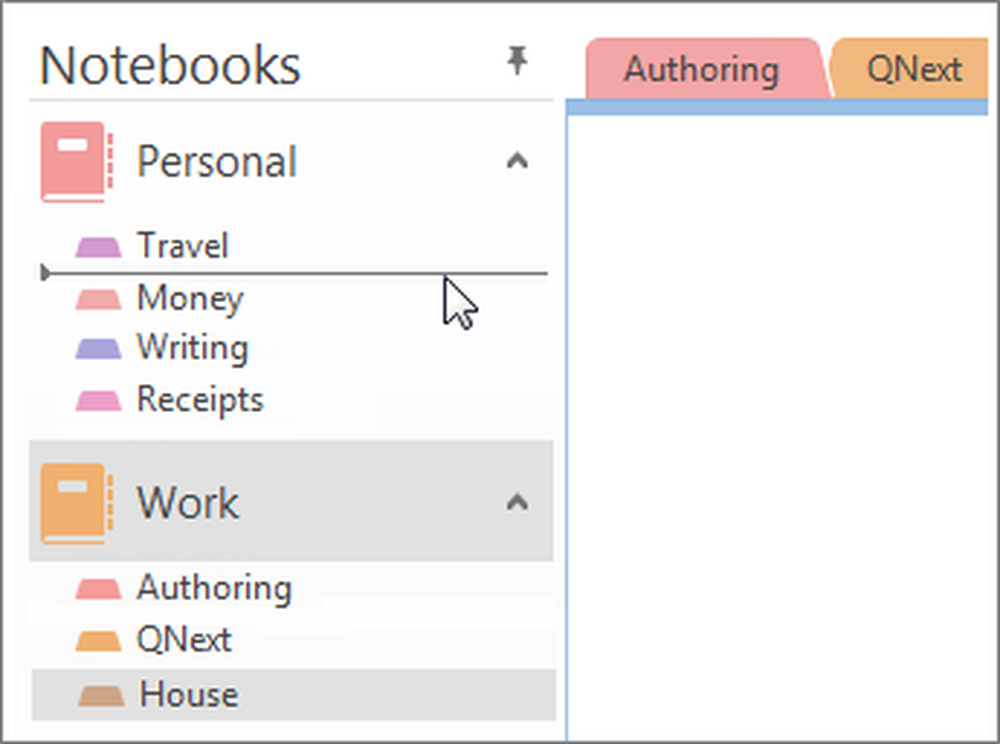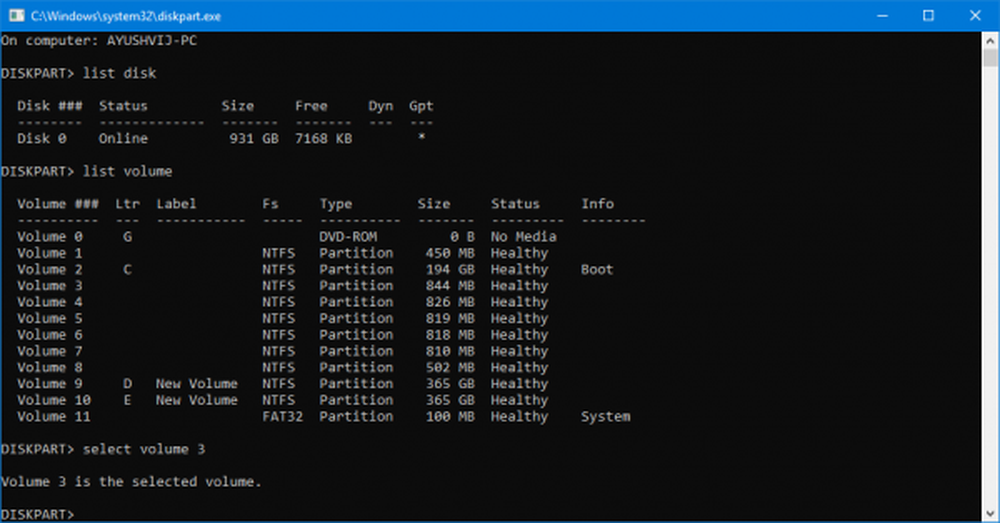So löschen Sie eine leere Seite am Ende eines Microsoft Word-Dokuments

Microsoft Word ist ein großartiges Werkzeug zum Erstellen, Bearbeiten und Freigeben Ihrer Dateien für andere, aber einige Aufgaben können uns stören, wenn Sie versuchen, an einem Dokument zu arbeiten. Das Löschen einer leeren Seite ist eine dieser Aufgaben. Hier ist eine einfache Lösung dafür!
Eine Seite in einem Word-Dokument löschen
Microsoft Word ist nicht dasselbe wie Microsoft PowerPoint, bei dem Sie Folien entfernen können, indem Sie sie einfach auswählen und löschen. In Word müssen Sie Inhalte (Text und Grafiken) löschen, um Seiten zu entfernen. Um leere Absätze besser sichtbar zu machen, wechseln Sie zur Anzeige von Absatzmarken: Drücken Sie Strg + Umschalttaste + 8. Wählen Sie dann den Inhalt dieser Seite aus und klicken Sie auf "Löschen".
In ähnlicher Weise können Sie eine einzelne Inhaltsseite an einer beliebigen Stelle in Ihrem Dokument auswählen und löschen. Dafür ist das Verfahren etwas anders.
So funktioniert das!
Platzieren Sie den Cursor an einer beliebigen Stelle auf der Seite mit dem Inhalt, den Sie löschen möchten, und wechseln Sie zur Registerkarte "Startseite".
Suchen Sie auf der Registerkarte "Start" nach der Option "Suchen" in der äußersten rechten oberen Ecke und klicken Sie auf den Dropdown-Pfeil. Wählen Sie in der Liste der angezeigten Optionen "Gehe zu" aus..
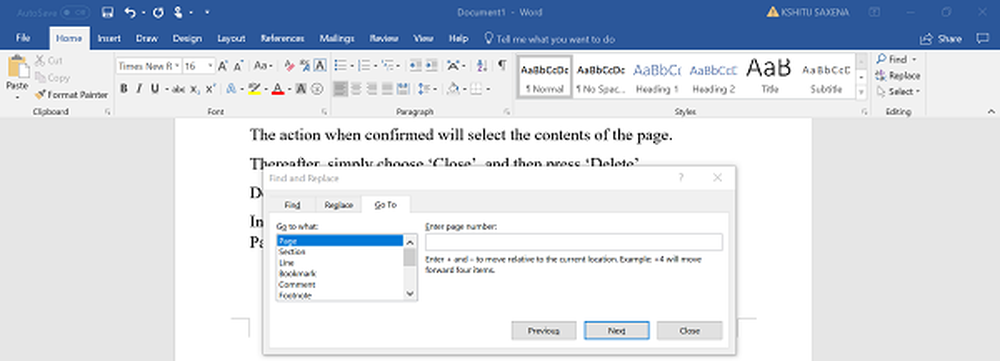
Wenn die Aktion bestätigt wird, wird der Inhalt der Seite ausgewählt.
Danach wählen Sie einfach 'Schließen' und drücken dann 'Löschen'..
Löschen Sie eine leere Seite in Word
Wählen Sie im geöffneten Word-Dokument aus der Gruppe "Absatz" auf der Registerkarte "Start" die Option Absatzmarke.
Um eine leere Seite am Ende des Dokuments zu löschen, wählen Sie die Absatzmarkierungen (¶) am Ende des Dokuments aus und klicken Sie auf die Schaltfläche "Löschen". Wenn Sie fertig sind, klicken Sie erneut auf die Absatzmarke, um sie auszuschalten.
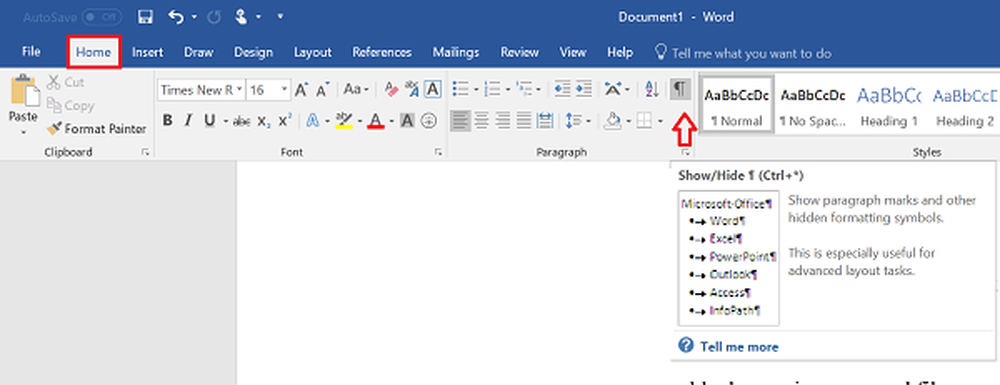
Wenn die oben genannte Methode nicht funktioniert, öffnen Sie die Word-Datei und klicken Sie auf das Menü 'Datei'.
Gehen Sie später zur Druckoption und wählen Sie Druckvorschau aus der Liste der angezeigten Optionen.
Klicken Sie abschließend auf Eine Seite verkleinern um die andere leere Seite automatisch zu löschen.
Das ist es!